word2016怎么设置图片透明度
2017-06-12
相关话题
在word2016版本出来之后,很多人都更新了版本,word中的很多设置都变了,其实各个版本都大同小异很简单,下面让小编为你带来word2016设置图片透明度的方法,解决大家的使用烦恼。
word2016设置图片透明度的方法
1、首先点击“插入”选项卡的“插图”选项组中的“形状”,选中矩形。
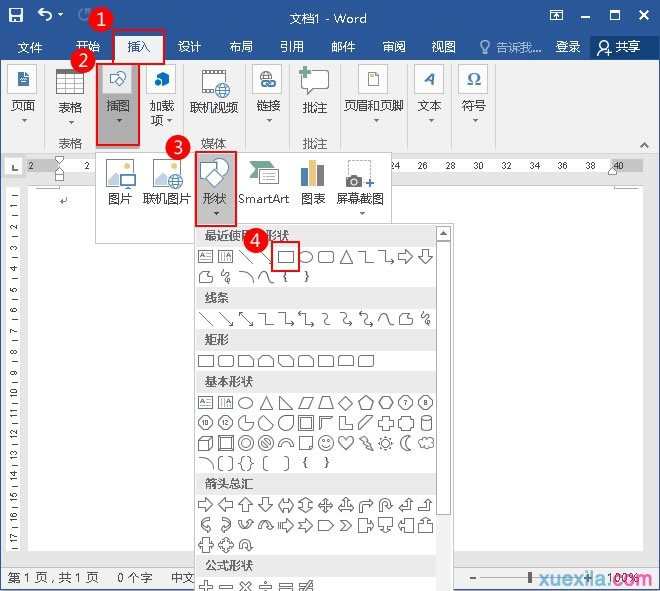
2.、按住鼠标左键,进行托页,绘制矩形。
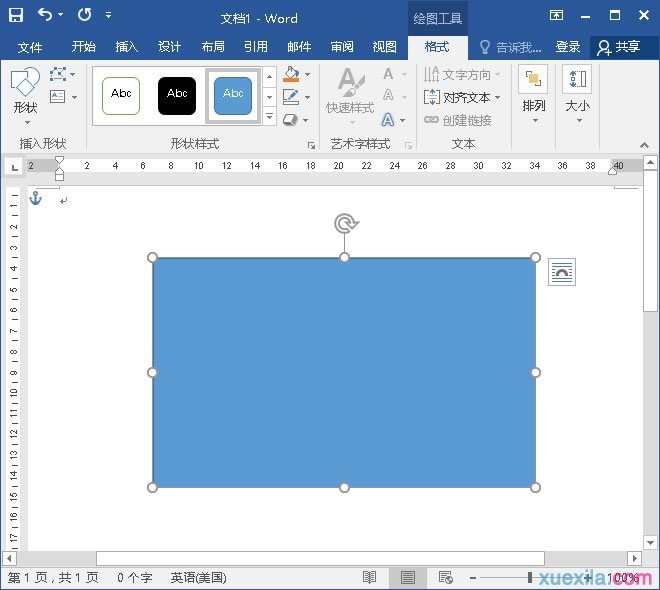
3、然后点击“形状填充”按钮,在弹出的下拉菜单中单击“图片”。

4、在弹出的“插入图片”对话框中,选中“雪景”这张图片,单击“插入”按钮。

5、然后单击“形状轮廓”按钮,选择“无轮廓”。
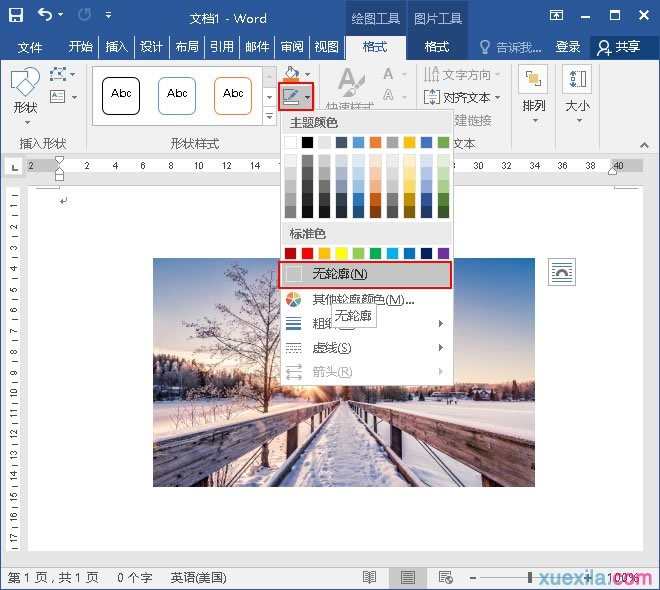
6、单击鼠标右键,在弹出的快捷菜单中选择“设置形状格式”。

7、在弹出的“设置图片格式”窗格中,点击“填充与线条”中的“填充”,选中“图片或纹理填充”按钮,将透明度变为46%,然后关闭窗格。
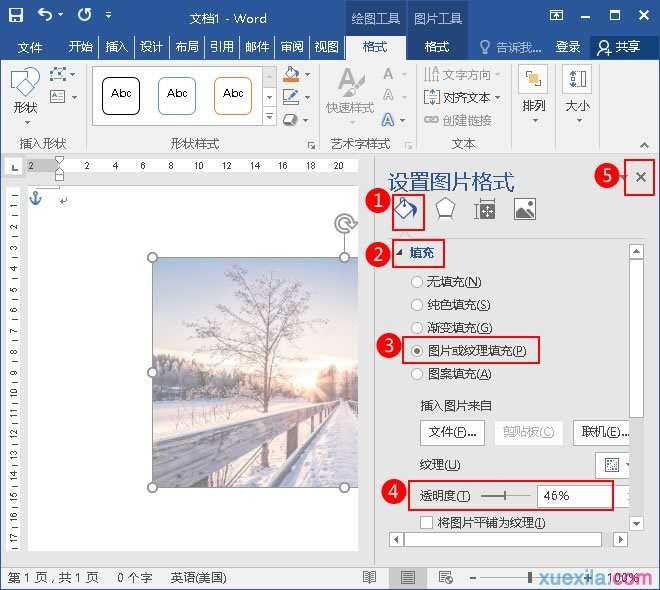
大功告成,图片的透明度就设置完成了。

猜你感兴趣:
1.word2016如何设置图片透明度
2.word2013如何设置图片透明度
3.wpsword如何设置图片透明度
4.word中怎样设置图片透明度